3DMax怎样快速制作简单的台灯?
溜溜自学 室内设计 2021-09-17 浏览:1548
在3DMax软件中制作场景的时候,有时候我们需要制作一些小道具来丰富场景。所以这些小道具可以做的简约一些,比如台灯。台灯的模型大致比较方正,那么3DMax怎样快速制作简单的台灯?制作台灯的方法很多,下面来告诉大家一个简单,并且比较快速的制作方法哟!
想要更深入的了解“3DMax”可以点击免费试听溜溜自学网课程>>
工具/软件
电脑型号:联想(lenovo)天逸510s; 系统版本:Windows7; 软件版本:3DMax2014
方法/步骤
第1步
打开我们的软件,首先先创建一个圆柱体,然后更改他的具体的数据,点击右侧修改按钮,设置它的半径,高度。颜色。
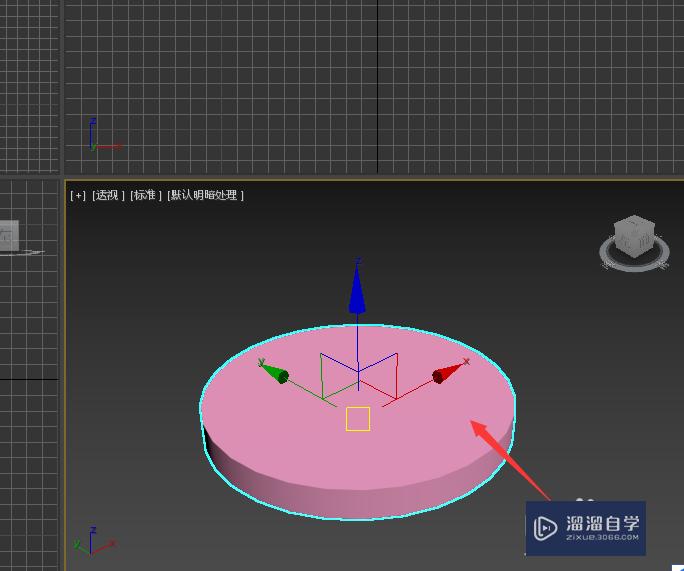
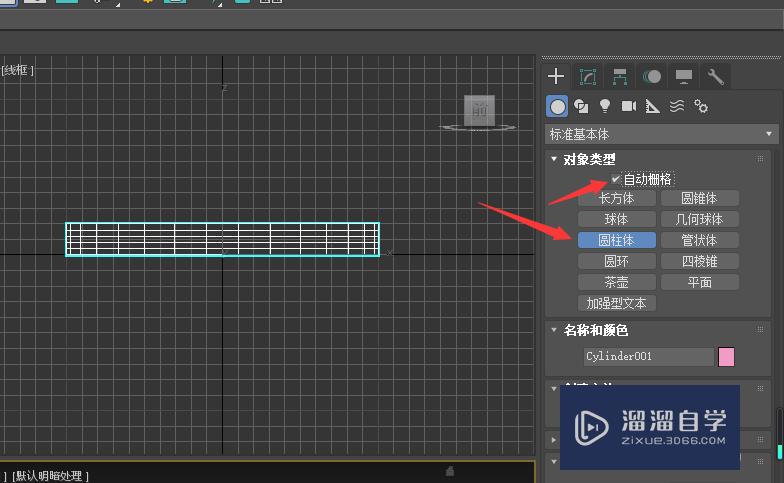
第2步
使用同样的方法,再创建另外一个圆柱体,然后将这个圆柱体设的高度要高一些,然后点击这个圆柱体选择对齐按钮,让这两个圆柱体在x方向和y方向上进行中心对齐。
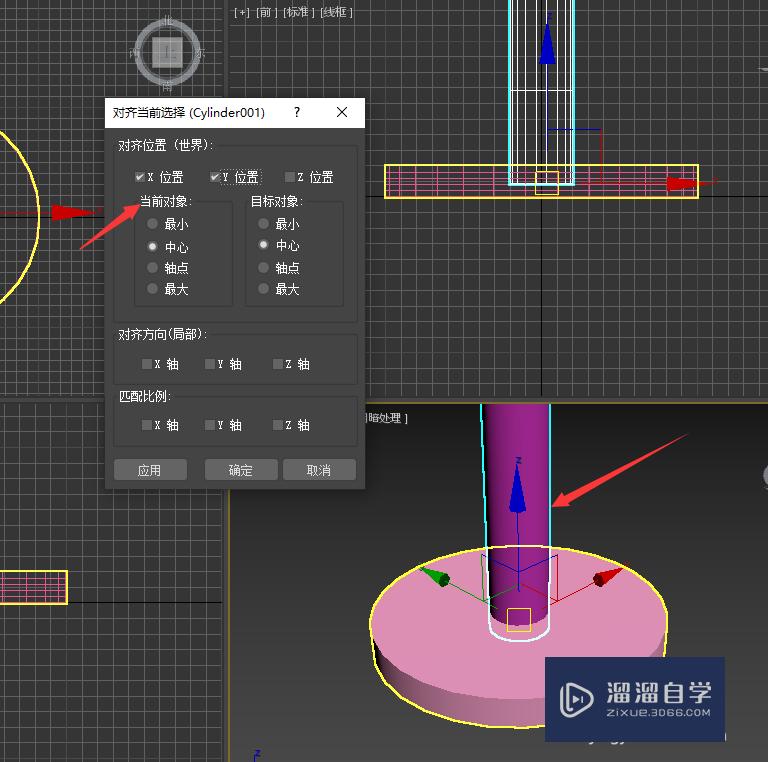
第3步
创建一个球体,将球体设置为在y轴方向上放大的一个尖尖的椭圆,作为台灯的灯泡,或者也可以直接启用圆形。
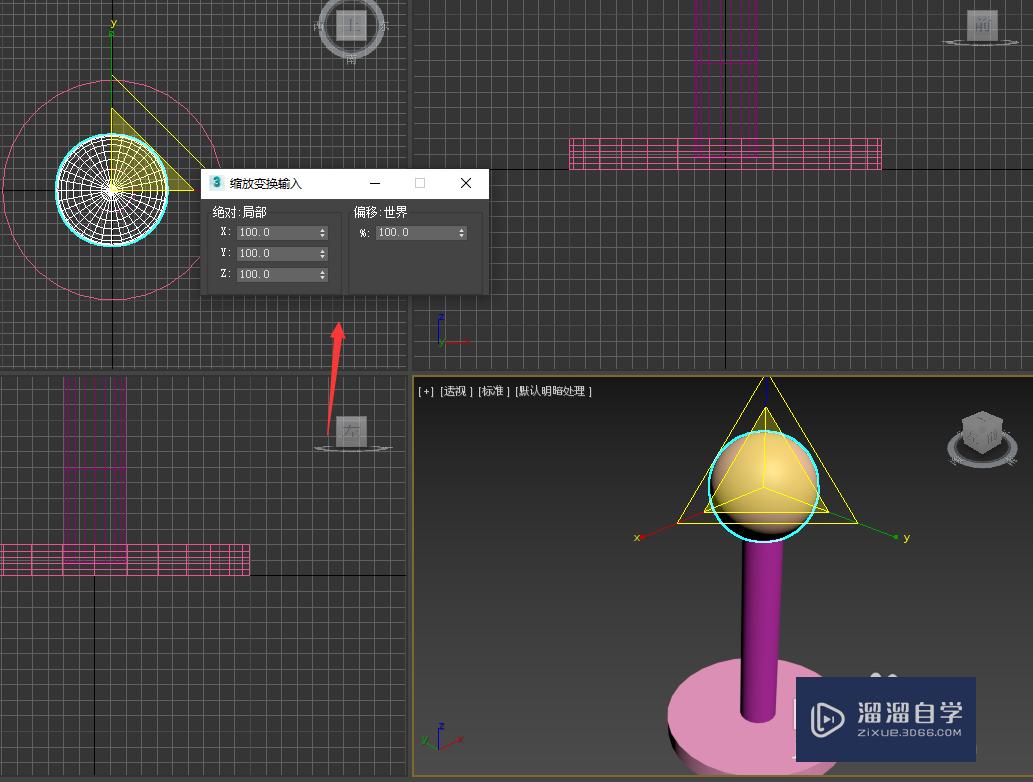
第4步
将球体移动到圆柱形最上方,然后创建一个管状体,这样的话,可以制作台灯的灯罩。看起来更加的美观。管状体的半径设置的比底座半径大一些。
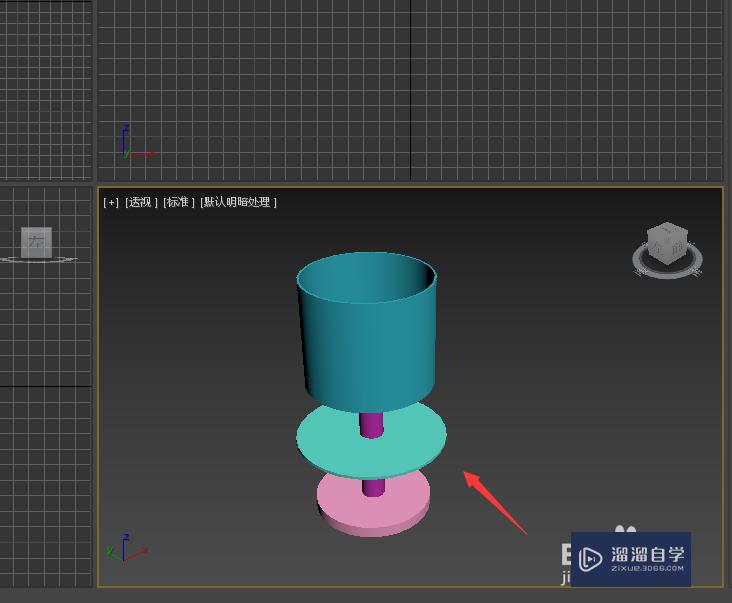
第5步
对齐管状体和底座之后,再创建一个圆柱体,将圆柱体的半径设置的和管状体半径一致,然后设置他们在z轴方向上对齐。
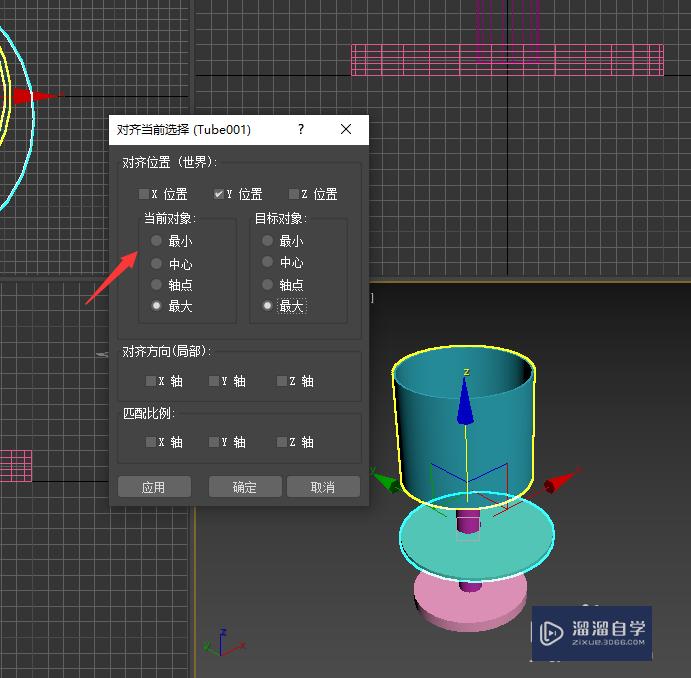
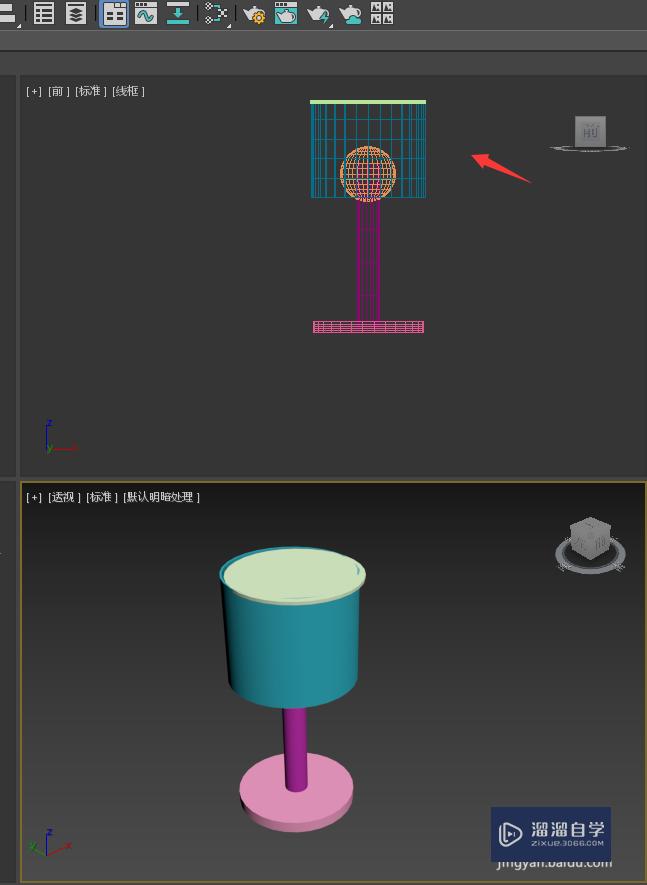
第6步
这样整个台灯模型就做好了,我们可以选中台灯,组合为一个组。然后使用alt加x键设置灯罩半透明显示,可以看清内部的基本构造。也可以旋转查看整体效果。
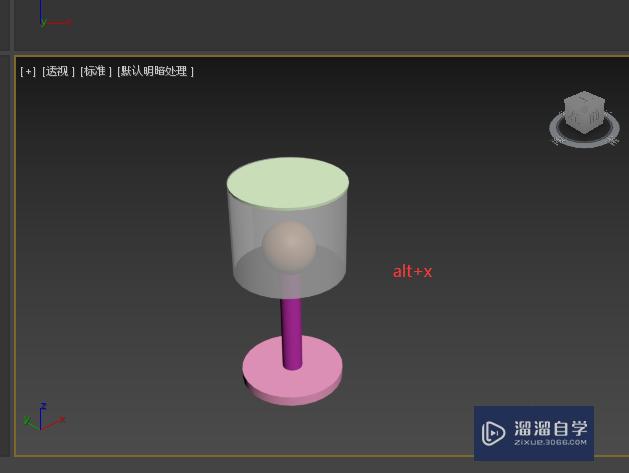
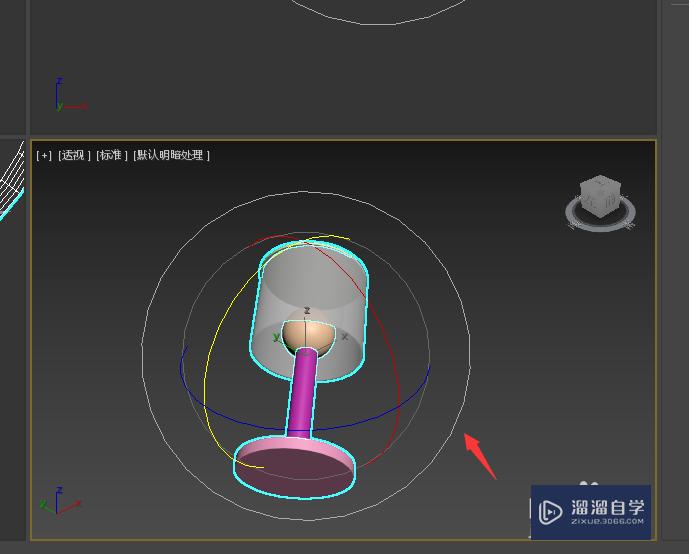
相关文章
距结束 06 天 17 : 38 : 54
距结束 00 天 05 : 38 : 54
首页









